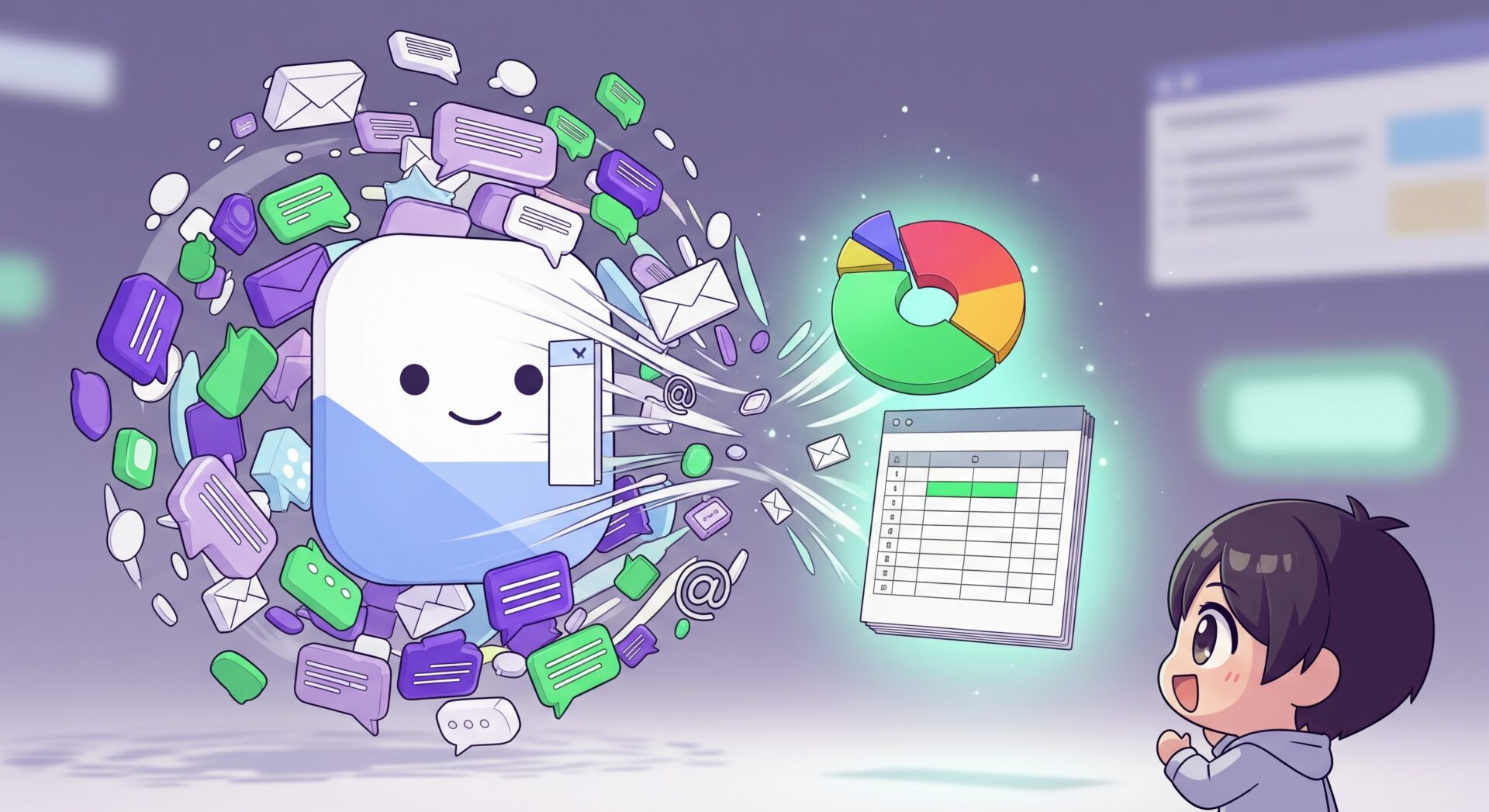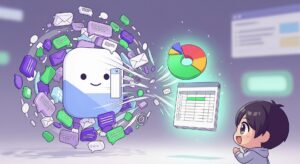こんにちは!デジタル整理アドバイザーの「らくらスタイル」です。
「飲み会の出欠確認、LINEグループで『参加する人ー!』って呼びかけるけど、誰が参加で誰がまだ返事してないか、追いかけるのが大変…」
「イベントの参加者リスト、メールやメッセージでの返信をいちいちExcelに手入力するの、地味に面倒じゃないですか?」
その気持ち、すごくよく分かります。たかが集計、されど集計。一人ひとりの返信を確認して、リストを作って…なんて作業は、時間もかかるしミスの原因にもなりますよね。
でも、ご安心ください!Googleアカウントさえ持っていれば、誰でも無料で使える「Googleフォーム」というツールが、そんな面倒な作業を一気に解決してくれます。
今回は、パソコン初心者の方でもすぐに真似できる、簡単なアンケートフォームの作り方から、集まった回答を自動で集計する方法まで、ステップ・バイ・ステップで解説していきます。この方法を覚えれば、あなたの業務効率が格段にアップすること間違いなしです。
そもそも「Googleフォーム」って何?
Googleフォームは、Googleが提供している無料のアンケート作成ツールです。Webブラウザ上で操作するので、特別なソフトをインストールする必要はありません。
- 簡単操作: 直感的な操作で、質問項目をどんどん追加できます。
- 自動集計: 回答が集まると、自動でグラフ化してくれたり、Googleスプレッドシート(Excelのようなもの)にまとめてくれたりします。
- 共有が楽: 作成したフォームは、URLを教えるだけで誰にでも回答してもらえます。
この「自動で集計してくれる」という点が、面倒くさがりな私にとって最高の「らくらスタイル」ポイントです。
【実践】飲み会の出欠確認フォームを作ってみよう!
今回は例として、飲み会の出欠確認フォームを作成する手順を見ていきましょう。
【ステップ1】Googleフォームにアクセスする
まずはGoogleフォームのページを開きます。Googleにログインした状態で、検索窓に「Googleフォーム」と入力して探すか、Googleドライブを開いて「新規」→「Googleフォーム」と進んでください。
【ステップ2】新しいフォームを作成する
「新しいフォームを作成」の中から、「空白」のフォームを選びましょう。(テンプレートも色々ありますが、まずは基本から!)
- 「無題のフォーム」と書かれている部分をクリックして、フォームのタイトルを付けます。(例:「【〇月〇日開催】懇親会 出欠確認」)
- 「フォームの説明」に、日時や場所、回答期限などを入力しておくと親切です。
【ステップ3】質問項目を追加していく
それでは、必要な質問を作っていきましょう。
- 名前の入力欄を作る
- 最初の「無題の質問」をクリックし、「お名前」と入力します。
- 質問形式が自動で「記述式」になるはずです。これでOK。
- 右下にある「必須」のスイッチをオンにしておくと、名前の入力が必須になります。
- 出欠の選択肢を作る
- 右側にある「+」ボタン(質問を追加)をクリックします。
- 質問に「出欠について」と入力します。
- 質問形式を「ラジオボタン」にします。(複数から1つだけ選ばせる形式です)
- 「オプション1」に「参加」、「選択肢を追加」をクリックして「不参加」と入力します。
- こちらも「必須」にしておきましょう。
- コメント欄を作る
- 再度「+」ボタンで質問を追加します。
- 質問に「アレルギーや、その他コメントがあればご記入ください」と入力します。
- 質問形式を「段落」(長い文章用)にしておけば、改行して入力できます。
- こちらは任意でよいので、「必須」はオフのままでOKです。
これだけで、立派な出欠確認フォームの完成です!
【ステップ4】フォームを相手に送る(共有する)
フォームが完成したら、画面右上の「送信」ボタンをクリックします。
色々な送信方法がありますが、一番簡単なのは「リンク」を取得する方法です。
- 送信方法のアイコンから、クリップのマーク(リンク)を選びます。
- 表示されたURLが長すぎる場合は、「URLを短縮」にチェックを入れると、スッキリした短いURLになります。
- このURLをコピーして、メールやLINEなどで参加者に送るだけです!
【ステップ5】集まった回答を確認・集計する
回答が集まってくると、フォーム編集画面の上部にある「回答」タブに数字が表示されます。
この画面では、誰が参加で誰が不参加か、円グラフで分かりやすく表示してくれます。これだけでも便利ですが、最強なのはここからです。
回答画面の右上にある、緑色のスプレッドシートのアイコンをクリックしてみてください。「新しいスプレッドシートを作成」を選んで「作成」ボタンを押すと…
なんと、回答者、出欠、コメントが一覧になった表(Googleスプレッドシート)が自動で作成されるのです!誰かが新しく回答するたびに、このシートに自動で追記されていきます。
もう、あなたが手作業でコピペや転記をする必要は一切ありません。これこそ、デジタル整理による究極の業務効率化です。
まとめ
いかがでしたか?Googleフォームを使えば、面倒なアンケートや出欠確認の作業が驚くほど楽になります。
- Googleフォームは誰でも無料で使えるアンケート作成ツール。
- 名前、選択式、自由記述など、直感的に質問を追加できる。
- 作成したフォームはURLを送るだけで簡単に共有可能。
- 最大のメリットは、集まった回答が自動でグラフ化&一覧表(スプレッドシート)になること!
最初は少し難しく感じるかもしれませんが、一度この便利さを体験すると、もう手作業の集計には戻れなくなりますよ。ぜひ、次回のイベントで試してみてください。
新潟県でのデジタル活用や、AIを使った業務効率化のご相談も、らくらスタイルにお任せください。
今日のひとこと
最近では、GoogleフォームにもAIの力が活用され始めています。例えば、フォームのタイトルに「イベント参加」と入れるだけで、AIが「名前」「連絡先」といった関連しそうな質問項目を予測して提案してくれる機能などがテストされているようです。面倒な作業はどんどんAIに任せて、私たちはもっと創造的なことに時間を使える未来がすぐそこまで来ていますね。
らくらスタイルは「日常をもっと楽に、楽しく」を目指して、ご相談内容に合わせてオーダーメイドのお手伝いをいたします。気軽にご相談ください。
明日のタイトルは
「データ整理法:メール整理の基本!Gmailのフォルダ(ラベル)分け実践テクニック(難易度★★☆☆☆)」
です。お楽しみに!
※内容が変更になった場合はご容赦ください。
※曜日ごとのブログテーマは下記の通りです。
月曜日:パソコン設定
火曜日:Google活用術
水曜日:データ整理法
木曜日:エクセル時短術
金曜日:パワポプレゼン作成
土曜日:生成AI入門
日曜日:スマホ連携